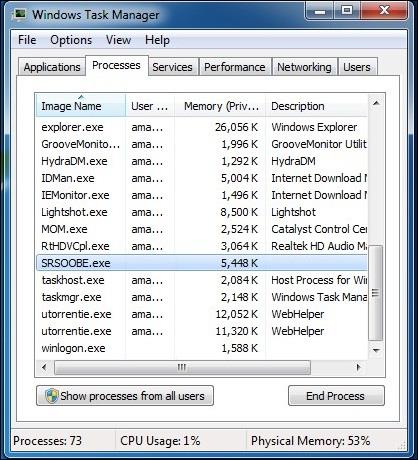Virukset voivat laittomasti "tunkeutua" käyttäjien tietokoneisiin monilla eri tavoilla, kuten nettiä selatessa, USB-laitteista tai sovellusten ja ohjelmistojen asennuksen aikana. Kun virukset ovat tulleet tietokoneellesi, ne heikentävät järjestelmän suorituskykyä, hidastavat tietokonettasi, aiheuttavat järjestelmävirheitä ja jopa "syövät" arvokkaita tietoja tietokoneeltasi.
Siksi paras tapa on poistaa nämä ärsyttävät virukset kokonaan suojataksesi järjestelmääsi sekä pitääksesi tietokoneesi tiedot turvallisempana, samalla parantaa suorituskykyä ja auttaa tietokonettasi toimimaan nopeammin...
Alla olevassa artikkelissa Wiki.SpaceDesktop opastaa sinua läpi joitakin tapoja poistaa ei-toivotut virukset tietokoneeltasi ilman, että sinun tarvitsee käyttää tai muistaa minkä tahansa virustorjuntaohjelman tuki.
1. Käytä komentokehotetta poistaaksesi vihamieliset virukset kokonaan
Voit poistaa virukset tietokoneeltasi komentokehotteen avulla noudattamalla näitä ohjeita .
2. Poista epäilyttävät palvelut käytöstä Task Managerissa
Voit poistaa viruksen poistamalla käytöstä epäilyttävät palvelut Task Managerissa seuraavasti:
Vaihe 1:
Avaa ensin Tehtävienhallinta painamalla Ctrl + Shift + Esc ja lopeta sitten kaikki epäilyttävät palvelut Palvelut-välilehdessä.

Vaihe 2:
Kirjoita uuteen tehtävään MSConfig .

Vaihe 3:
Siirry seuraavaksi MSConfig-ikkunassa Palvelu- välilehteen ja poista valinta kaikista "epäilyttävistä" tai ei-toivotuista palveluista.

Vaihe 4:
Napsauta seuraavaksi Käynnistys- välilehteä . Etsi "outoja" tai ei-toivottuja tiedostoja Komento-osiosta, josta löydät näiden "outolaisten" tiedostojen polun.

Avaa lopuksi komentokehote, siirry sitten "omituisten" tiedostojen sijaintiin ja muuta näiden tiedostojen ominaisuuksia.
Katso ohjeita tiedostojen ominaisuuksien muuttamiseen täältä .
Ja lopuksi, poista vain tiedostot ja olet valmis.
3. Tarkista järjestelmätiedostosi online-virustorjuntatyökalulla
Vaihe 1:
Avaa mikä tahansa tietokoneesi selain ja käy sitten osoitteessa www.virustotal.com .
Vaihe 2:
Seuraava vaihe on valita järjestelmästäsi "outoja" ja "epäilyttävät" tiedostot Virustotal-tarkistettaviksi (tiedoston enimmäiskoko on 128 Mt).

Vaihe 3:
Lisäksi Virustotalissa voit myös skannata tietyn URL-osoitteen tai jopa koko verkkosivuston. Kirjoita vain epäilemäsi URL-osoite Virustotalin URL-osioon.
Kun olet valinnut tiedostot ja URL-osoitteet, napsauta Skannaa aloittaaksesi skannausprosessin.

Katso lisää alla olevista artikkeleista:
- Kokoelma pelottavimpia "virusmadoja" tietokonejärjestelmissä
Onnea!